- Avtor Jason Gerald [email protected].
- Public 2024-01-15 08:23.
- Nazadnje spremenjeno 2025-01-23 12:44.
Ta wikiHow vas uči, kako onemogočiti požarni zid ali požarni zid usmerjevalnika WiFi. Upoštevajte, da lahko onemogočanje požarnih zidov poveča tveganje, da virtualni vsiljivci in zlonamerna programska oprema vstopijo v omrežje.
Korak
1. del od 3: Iskanje IP naslova usmerjevalnika (Windows)

Korak 1. Odprite meni »Start«
Kliknite logotip Windows v spodnjem levem kotu zaslona ali pritisnite Win na tipkovnici računalnika.
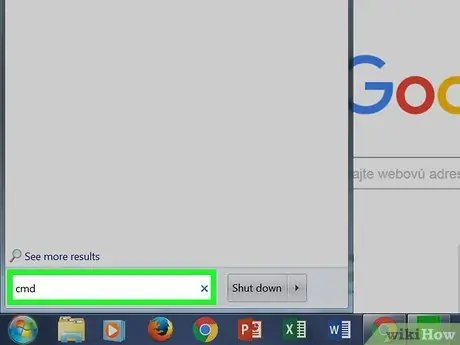
Korak 2. Vnesite cmd v meni »Start«
Na vrhu okna Start bi morali videti ikono programa ukaznega poziva, ki izgleda kot črna škatla.
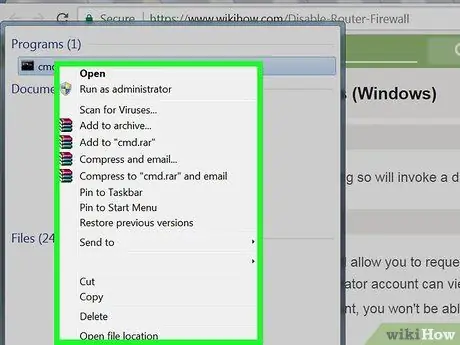
Korak 3. Z desno tipko miške kliknite ikono ukaznega poziva
Po tem se prikaže spustni meni.
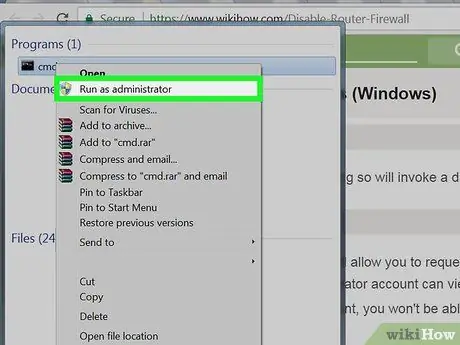
Korak 4. Kliknite Zaženi kot skrbnik
S to možnostjo lahko zahtevate informacije o računalniških omrežjih, ki jih lahko pregleda le skrbniški račun.
Če uporabljate gostujoči, skupni ali šolski račun, ne boste mogli dostopati do ukaznega poziva z različico skrbnika
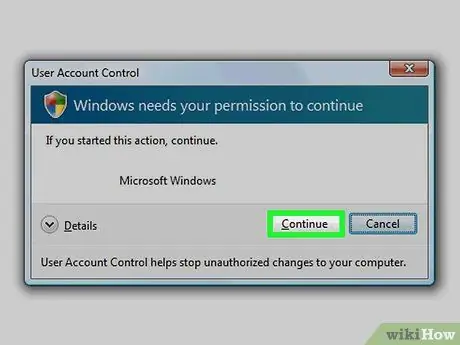
Korak 5. Ko se prikaže poziv, kliknite Da
Po tem se odpre ukazni poziv.
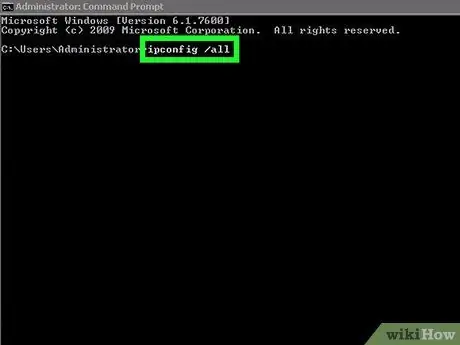
Korak 6. V okno ukaznega poziva vnesite ipconfig /all
Ta ukaz bo prikazal naslove vseh omrežij, povezanih z računalnikom.
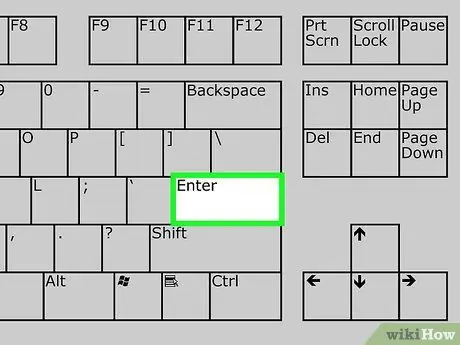
Korak 7. Pritisnite Enter
Po tem se izvede ukaz "ipconfig". V oknu programa si lahko ogledate več segmentov besedila.
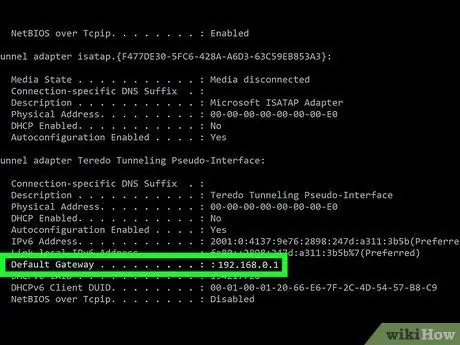
Korak 8. Poiščite številko "Default Gateway"
Ta številka je pod naslovom "Adapter za brezžični LAN Wi-Fi". Vnos poleg te kategorije je naslov IP vašega usmerjevalnika.
Številka bo videti tako: 123.456.7.8
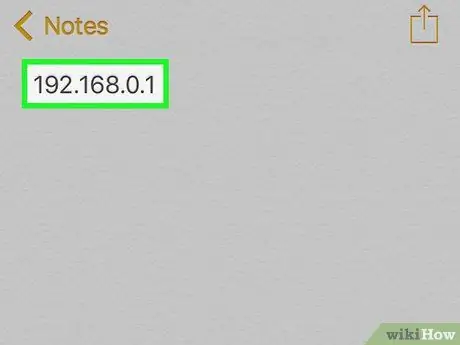
Korak 9. Zapišite naslov IP usmerjevalnika
Ko dobite svojo številko, ste pripravljeni deaktivirati požarni zid usmerjevalnika.
2. del 3: Iskanje IP naslova usmerjevalnika (Mac)
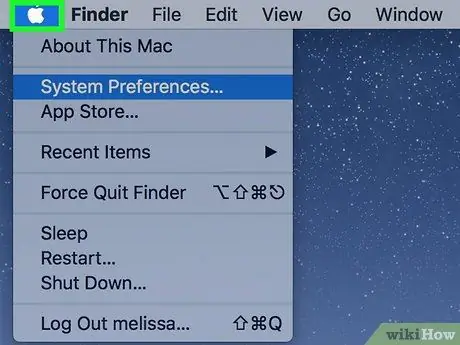
Korak 1. Kliknite ikono Apple
Nahaja se v zgornjem levem kotu zaslona računalnika. Po tem se odpre meni Apple.
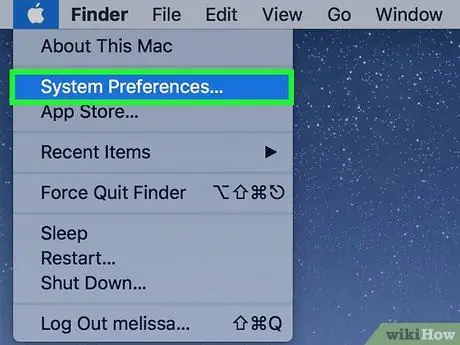
Korak 2. Kliknite Sistemske nastavitve
Nahaja se na vrhu spustnega menija Apple.
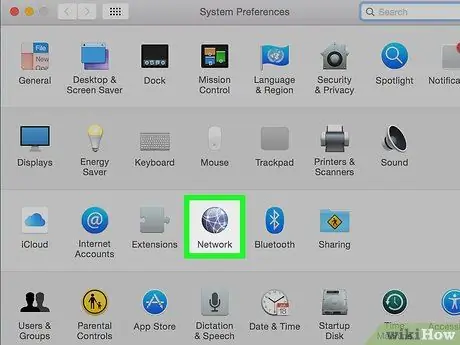
Korak 3. Kliknite Omrežje
Ta vijolična ikona globusa je v tretji vrsti možnosti.
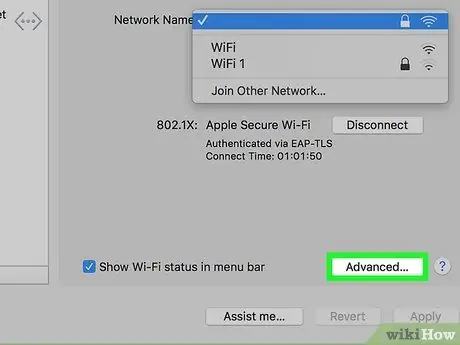
Korak 4. Kliknite Napredno
Nahaja se v spodnjem desnem kotu okna.
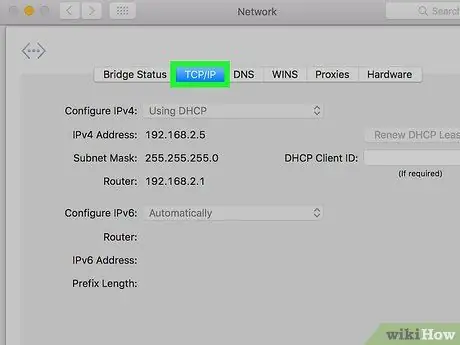
Korak 5. Kliknite TCP/IP
Ta zavihek je na vrhu okna »Napredno«.
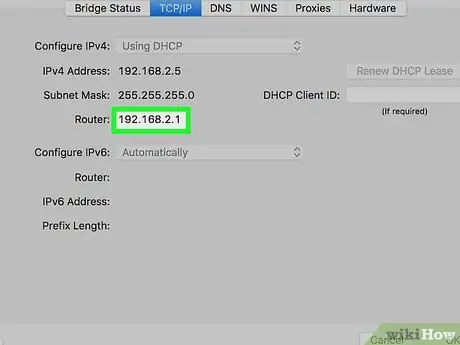
Korak 6. Poiščite številko "Router"
Številka, prikazana poleg besedila »Usmerjevalnik« na tej strani, je naslov IP vašega usmerjevalnika.
Številka bo videti tako: 123.456.7.8
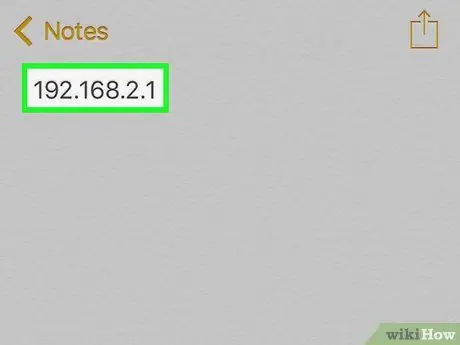
Korak 7. Zapišite naslov IP usmerjevalnika
Ko dobite številko, ste pripravljeni onemogočiti požarni zid usmerjevalnika.
3. del 3: Onemogočanje požarnega zidu usmerjevalnika
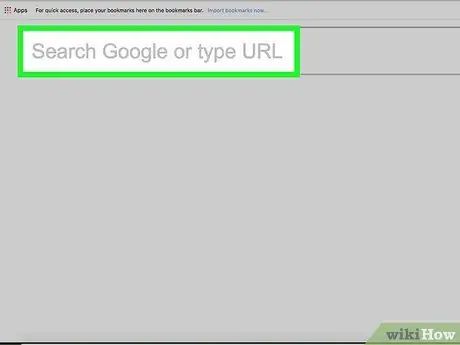
Korak 1. V brskalnik vnesite naslov IP usmerjevalnika
Kliknite vrstico URL na vrhu okna brskalnika, da izberete trenutno vsebino. Po tem vnesite številko "Default Gateway" ali "Router", kot se prikaže, in pritisnite Enter (PC) ali Return (Mac).
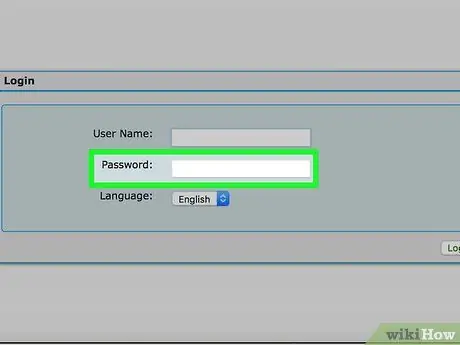
Korak 2. Vnesite geslo usmerjevalnika, če ste pozvani
Običajno vam ni treba vnesti gesla usmerjevalnika, če na stran dostopate prek naslova IP.
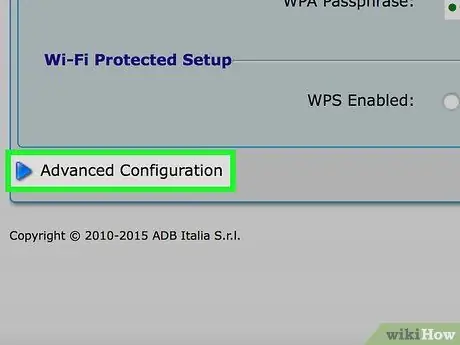
Korak 3. Poiščite in kliknite možnost Napredne nastavitve
Lokacija gumbov se lahko razlikuje glede na znamko uporabljenega usmerjevalnika.
Na nekaterih straneh usmerjevalnika je ta možnost morda označena kot »Nastavitve«
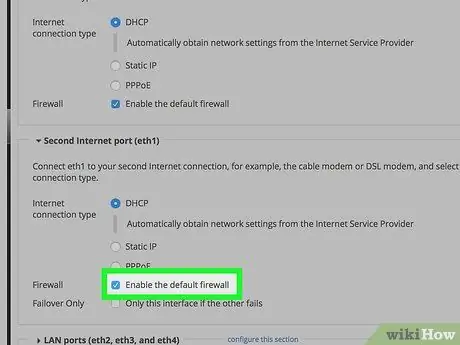
Korak 4. Poiščite in kliknite možnost Požarni zid
Tudi to mesto se lahko razlikuje glede na usmerjevalnik, ki ga uporabljate. Vendar je običajno v razdelku »Požarni zid« v območju nastavitev usmerjevalnika.
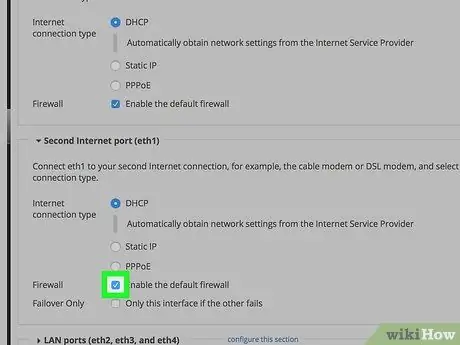
Korak 5. Kliknite Onemogoči
Možnost požarnega zidu usmerjevalnika privzeto prikaže polje v polju » Omogoči S klikom na možnost » Onemogoči ”, Se požarni zid usmerjevalnika izklopi.
Ta možnost je lahko označena tudi z " Izklopljeno ”.
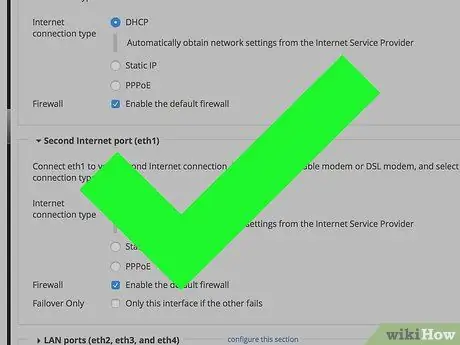
Korak 6. Če se prikaže poziv, kliknite V redu
Po tem bo požarni zid usmerjevalnika onemogočen. Kadar koli ga lahko znova aktivirate na isti strani.






